Roblox에서 시작 오류 수정
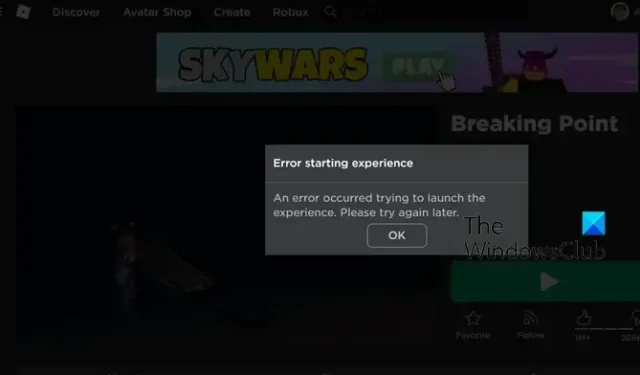
Roblox 에서 오류 시작 경험 이라는 오류 메시지가 계속 표시됩니까 ? Roblox는 사용자가 게임을 플레이하고 만들 수 있는 훌륭한 게임 서비스입니다. 일부 Roblox 사용자는 환경을 열 때 이 오류 메시지가 나타나는 것에 대해 불평했습니다.
체험 시작 중 오류가
발생했습니다. 체험을 시작하는 중에 오류가 발생했습니다. 나중에 다시 시도 해주십시오.
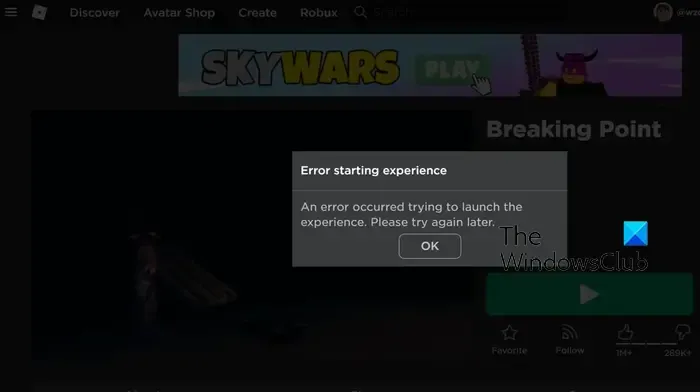
PC에서 Roblox의 시작 오류 수정
Windows PC의 Roblox에서 “시작 오류” 오류가 발생하는 경우 이 오류를 해결하는 데 사용할 수 있는 수정 사항은 다음과 같습니다.
- 페이지를 새로 고칩니다.
- Roblox 서버 상태를 확인하세요.
- 관리자 권한으로 Roblox를 실행하세요.
- 로그아웃한 다음 Roblox에 로그인하세요.
- Google DNS 서버로 전환하세요.
- 네트워크 설정을 재설정하세요.
- Roblox의 UWP 버전을 사용하세요.
- Roblox를 제거하고 다시 설치하세요.
1] 페이지 새로 고침


2] Roblox 서버 상태 확인
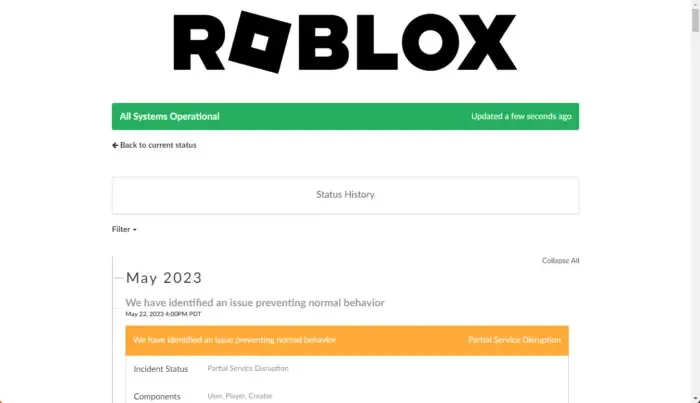
Roblox의 “시작 오류” 오류는 진행 중인 서버 문제로 인해 매우 쉽게 발생할 수 있습니다. 광범위한 서버 중단 문제이거나 서버 유지 관리 중일 수 있으므로 Roblox Experiences를 방문하는 동안 이 오류가 계속 발생합니다. 따라서 현재 Roblox 서버가 다운되지 않았는지 확인하세요. 무료 온라인 서버 상태 감지 도구를 사용하거나 Roblox 서버가 다운된 경우 소셜 네트워킹 사이트를 확인할 수 있습니다.
3] 관리자 권한으로 Roblox 실행
Roblox에는 필수 액세스 권한이 없을 수 있으며, 이로 인해 ‘경험 시작 오류’ 오류가 발생합니다. 그렇다면 Roblox를 관리자로 다시 실행하여 작동하는지 확인할 수 있습니다. 먼저 Roblox를 완전히 닫고 바탕 화면에서 Roblox 바로가기 아이콘을 마우스 오른쪽 버튼으로 클릭한 후 관리자 권한으로 실행 옵션을 선택하세요. 이제 오류가 해결되었는지 확인하세요. 그렇다면 Roblox가 항상 관리자 권한으로 실행되도록 할 수 있습니다 .
참조: PC에서 Roblox의 높은 CPU 사용량 수정![]()
4] 로그아웃한 다음 Roblox에 로그인합니다.
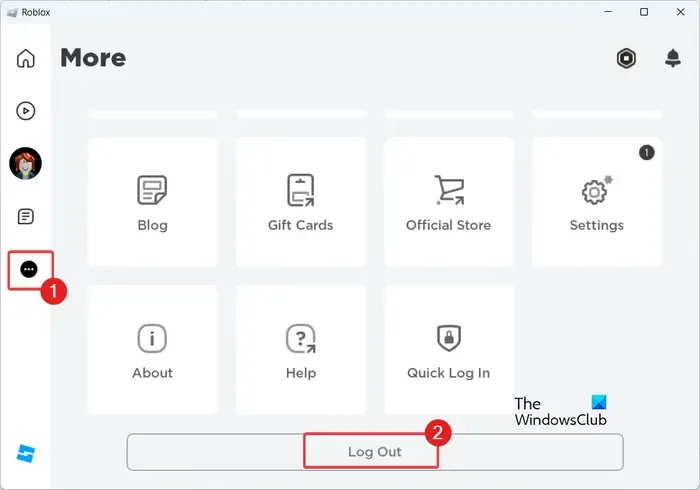
오류가 동일하게 지속되면 Roblox에서 로그아웃했다가 다시 로그인해 보세요. 이를 위해서는 왼쪽 창에 있는 점 3개 메뉴 아이콘을 클릭하고 로그아웃 옵션을 선택하세요. 그 후 잠시 기다렸다가 Roblox 앱을 다시 시작한 후 계정에 로그인하여 오류가 해결되었는지 확인하세요.
5] Google DNS 서버로 전환
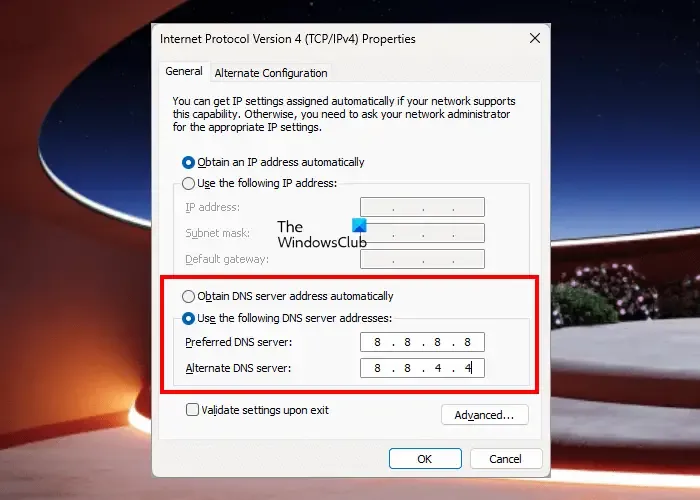
이 오류는 일관되지 않은 DNS 서버로 인해 발생하는 네트워크 연결 문제로 인해 발생할 수 있습니다. 따라서 해당 시나리오가 적용 가능한 경우 Google DNS 서버 와 같은 안정적인 공용 DNS로 전환하여 오류를 수정할 수 있습니다. 이를 수행하는 단계는 다음과 같습니다.
ncpa.cpl 네트워크 연결![]()
이제 WiFi 또는 다른 활성 네트워크 연결을 마우스 오른쪽 버튼으로 클릭하고 상황에 맞는 메뉴에서 속성 옵션을 클릭하세요.
그런 다음 인터넷 프로토콜 버전 4(TCP/IPv4) 옵션을 클릭하고 속성 버튼을 누릅니다 .
다음 DNS 서버 주소를 사용하세요![]()
- 기본 DNS 서버: 8.8.8.8
- 대체 DNS 서버: 8.8.4.4
완료되면 확인 버튼을 눌러 새 DNS 서버 설정을 적용하십시오.
마지막으로 Roblox를 다시 열고 오류가 사라졌는지 확인하세요.
6] 네트워크 설정 재설정
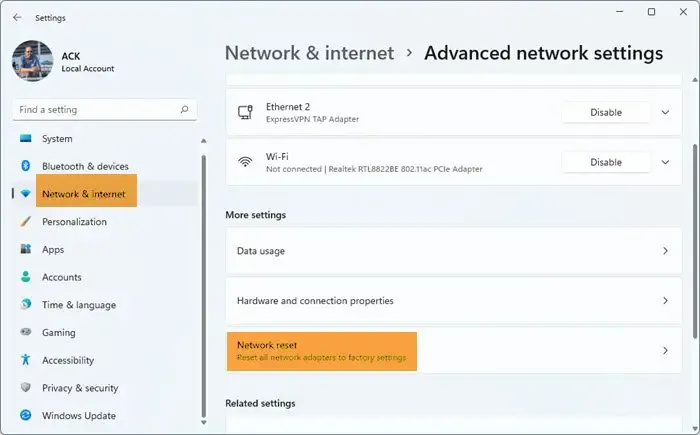
잘못 구성된 네트워크 설정으로 인해 오류가 발생할 수 있습니다. 따라서 네트워크 설정을 기본값으로 재설정하고 오류가 수정되었는지 확인할 수 있습니다. 네트워크 설정을 재설정하면 네트워크 어댑터가 다시 설치되고 모든 네트워크 구성 요소가 원래 설정으로 재설정됩니다. 따라서 위의 해결 방법이 효과가 없는 경우에만 이 수정 사항을 적용하세요.
Windows 11/10에서 네트워크 설정을 재설정하는 단계는 다음과 같습니다.
- 먼저 Win+I를 사용하여 설정 앱을 열고 네트워크 및 인터넷 탭으로 이동합니다.
- 이제 고급 네트워크 설정 옵션을 클릭하십시오.
- 그런 다음 네트워크 재설정 옵션을 누른 다음 지금 재설정 버튼을 클릭하십시오.
- 프롬프트된 지침을 따르고 PC를 다시 시작하십시오.
- 컴퓨터가 다시 시작되면 Roblox를 실행하고 오류가 수정되었는지 확인하세요.
7] Roblox의 UWP 버전을 사용하세요
오류가 계속 발생하면 Roblox의 Universal Windows Platform 버전을 사용해 보고 오류가 해결되었는지 확인할 수 있습니다. Microsoft Store를 열고 Roblox를 검색한 다음 PC에 Roblox 앱을 설치하세요. 그런 다음 Roblox를 실행하고 계정에 로그인하세요. 시작 오류 메시지가 더 이상 표시되지 않는지 확인하세요.
8] Roblox 제거 및 재설치
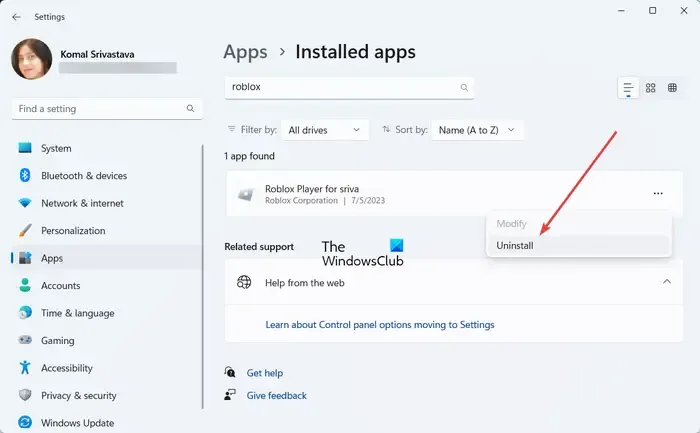
위의 해결 방법 중 어느 것도 효과가 없다면 Roblox 앱을 다시 설치하세요. Roblox 앱이 손상되었거나 잘못 설치되었을 수 있으므로 이 오류가 계속 발생합니다. 따라서 손상된 Roblox 앱을 제거한 다음 PC에 다시 설치할 수 있습니다.
Roblox를 제거하려면 Win+I를 사용하여 설정을 열고 앱 > 설치된 앱 으로 이동하세요 . Roblox 옆에 있는 점 3개 메뉴 버튼을 선택하고 제거 옵션을 선택하세요. 제거 프로세스를 확인하고 완료되면 남은 파일을 모두 제거하십시오. 무료 타사 제거 프로그램을 사용하여 PC에서 Roblox를 완전히 제거할 수도 있습니다 .
완료되면 컴퓨터를 재부팅하고 웹사이트에서 최신 버전의 Roblox를 다운로드하세요. 설치 프로그램을 실행하고 앱을 설치합니다. Roblox를 열면 이제 ‘경험 시작 오류’ 오류가 발생하지 않습니다.
Roblox에서 체험에 참여할 수 없는 이유는 무엇인가요?
Roblox는 Roblox 경험 지침에 따라 경험 액세스에 대한 권장 연령을 제공합니다. 부모는 허용된 환경을 사용하여 자녀가 Roblox 환경에 액세스하거나 참여하는 것을 방지할 수 있습니다. 따라서 체험에 참여할 수 없다면 계정 제한 설정 때문일 가능성이 높습니다.
Roblox를 시작하려고 하면 왜 오류가 발생하나요?
” Roblox Studio를 시작하는 동안 오류가 발생했습니다 .” 오류 메시지가 표시되면 네트워크 연결 문제를 처리하고 있음을 나타냅니다. 그 외에도 Roblox 서버가 다운된 경우에도 발생할 수 있습니다. 경우에 따라 방화벽 간섭으로 인해 Roblox 앱의 게임 서버 연결이 차단되어 이 오류가 발생할 수도 있습니다. 라우터를 재설정하거나 Roblox 서버 상태를 확인하거나 방화벽을 일시적으로 비활성화하여 이 오류를 해결할 수 있습니다.


답글 남기기